wps多了的页面如何删除 wps如何删除多余页面
更新时间:2024-01-18 18:08:08作者:yang
wps是一款功能强大的办公软件,但有时候我们在使用过程中可能会遇到一些多余的页面,如何删除这些多余的页面呢?在这篇文章中我将向大家介绍一下在wps中如何删除多余页面的方法。通过简单的几步操作,您就可以轻松删除不需要的页面,提高您的工作效率。让我们一起来看看吧!

删除空白页
如果wps文档中出现了空白页,那么可能是文档中包含空段落、分页符或分节符。需要将这些编辑标记删除,空白页才会被删除。
操作方法:把光标移动至空白页,选中空白页中的 段落标记 或分页符 或者分节符,尝试使用“回格(即backspace / ←)”以及“Delete”键删除。

PS:如果文档中没有显示编辑标记,可以开启功能区“开始-显示/隐藏编辑标记”显示。

还有一种空白页的可能是前一页末尾有过长的表格。
文档在表格后需要有一个空段落,如果表格一直延伸到页面底部,则空段落将被推入下一页。而这个空段落标记是无法删除的。需要将这个空段落标记设置为“隐藏文字”才可以。
操作方法:
1、选中段落标记
2、点击右键-字体-勾选“隐藏文字”。
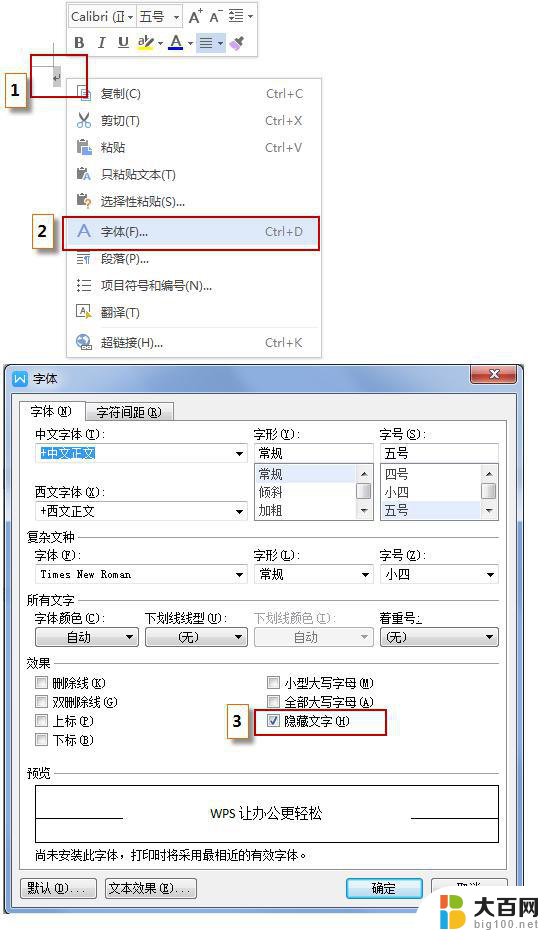
以上就是wps多了的页面如何删除的全部内容,如果你遇到了这种情况,可以根据以上操作来解决,步骤简单快速,一步到位。
wps多了的页面如何删除 wps如何删除多余页面相关教程
- wps多出来的页面怎么删除 如何删除wps中多余的页面
- wps怎么删除多余的页 WPS中如何移除多余的页面
- wps文档怎么删除页面 如何使用WPS删除多余的页面
- wps怎么删除多余的页码 wps怎么删除多余的页码设置
- wps的word如何删除空白页 WPS如何删除多余的空白页
- wps如何删除多余表格 wps如何删除多余的表格行列
- 删除wps文字中多余空白页 wps文字中如何去除空白页
- wps如何删除ppt页数 wps如何删除ppt中的多个页数
- wps删除多余空白表格 wps如何删除多余空白表格
- wps如何删除文档中的空白页 wps如何删除文档中的多余空白页
- 苹果进windows系统 Mac 双系统如何使用 Option 键切换
- win开机不显示桌面 电脑开机后黑屏无法显示桌面解决方法
- windows nginx自动启动 Windows环境下Nginx开机自启动实现方法
- winds自动更新关闭 笔记本电脑关闭自动更新方法
- 怎样把windows更新关闭 笔记本电脑如何关闭自动更新
- windows怎么把软件删干净 如何在笔记本上彻底删除软件
电脑教程推荐